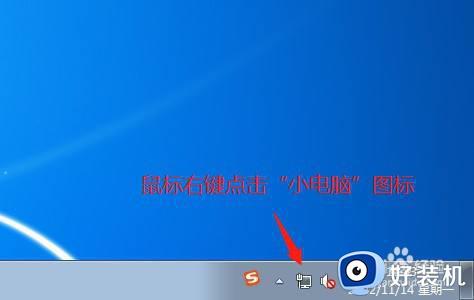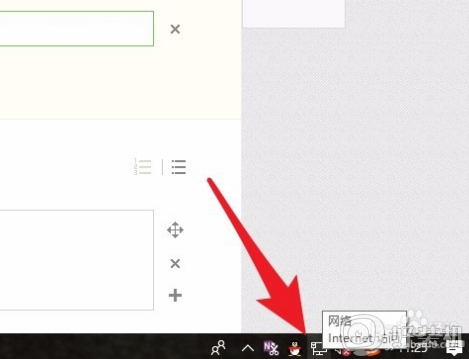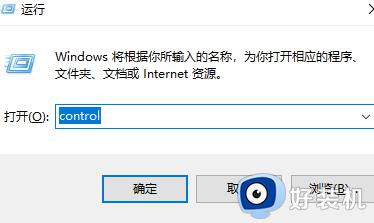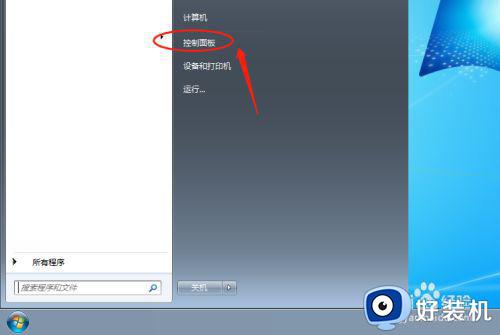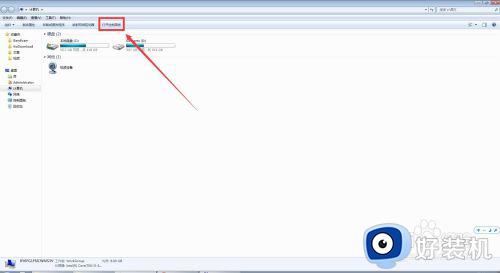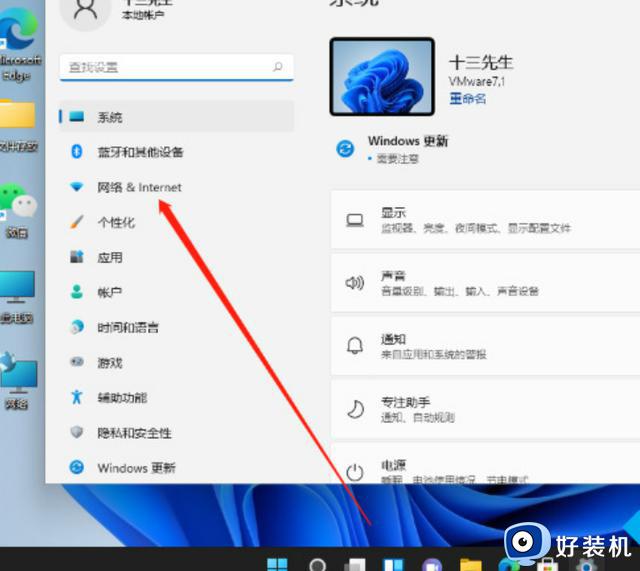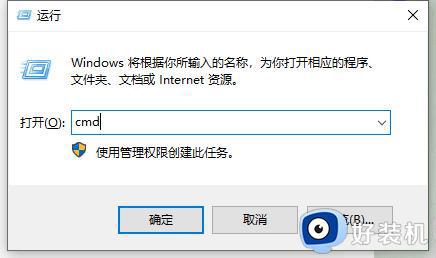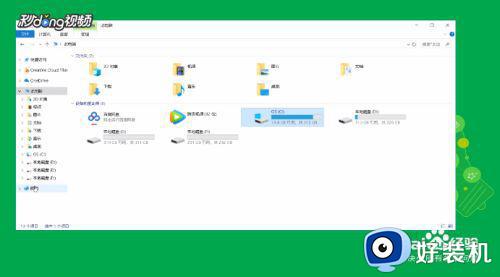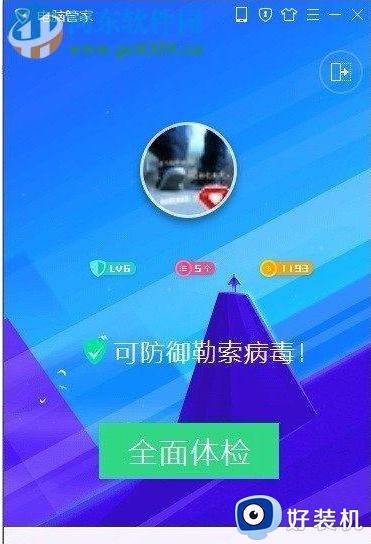电脑网络ip地址怎么修改 网络ip地址怎么改好
时间:2020-12-25 11:50:34作者:huige
ip是电脑的标识,通常电脑都是默认自动获取ip的,但是有时候因为一些原因,需要对网络ip地址进行修改,可是有一部分小伙伴可能不知道电脑网络ip地址怎么修改吧,针对这个问题,接下来笔者就给大家说说网络ip地址怎么改好吧,有需要的小伙伴一起来看看吧。
具体步骤如下:
1、双击打开电脑“控制面板”,找到“网络和Internet”按钮。
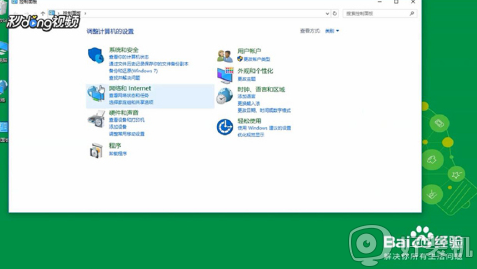
2、打开“网络与共享中心”,然后选择“更改适配器设置”。
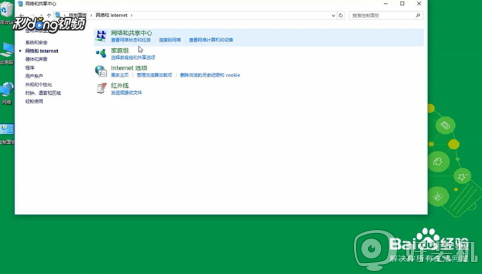
3、打开后找到自己连接的网络,单击右键选择“属性”。
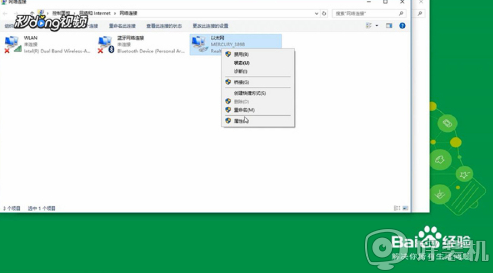
4、在弹出的窗口中找到并双击打开“Internet协议版本4”,点击“使用下面的ip地址”。然后输入IP地址,输入完成后,点击“确定”即可。
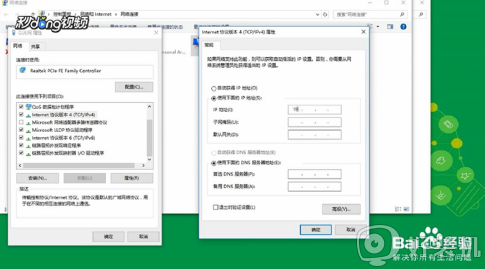
上述给大家讲解的就是电脑网络ip地址怎么修改的详细步骤,有需要的用户们可以学习上面的方法步骤来进行修改吧。